
FlashGet Download und alternativen
kostenlos
Herunterladen
Rückblick FlashGet
Lädst du oft viele Dateien herunter und verlierst dann den Überblick darüber, in welchen Ordnern sie gespeichert sind oder welche Namen und Größen sie haben? In dieser Situation ist es wahrscheinlich am besten, wenn du dich auf ein Programm als Assistent verlässt, einen Downloadmanager wie FlashGet, der alle Probleme im Zusammenhang mit dem Herunterladen von Dateien auf deinem Computer löst.
Bevor wir auf die Details dieser Anwendung eingehen, möchten wir darauf hinweisen, dass sie zwar völlig kostenlos ist, aber auch eine Art Banner hat, das ständig im Hauptfenster angezeigt wird. Das ist kein allzu großes Problem, aber es ist wichtig, es zu beachten. Auf der anderen Seite sagen die Programmverantwortlichen, dass sie mehrere Probleme der ersten Versionen dieses Programms beseitigt haben.


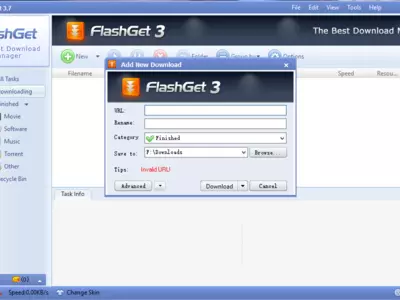
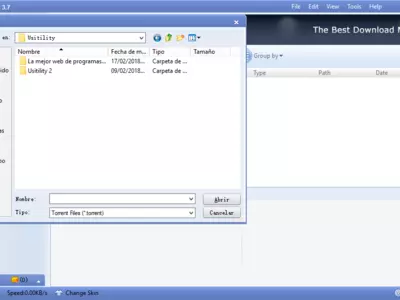

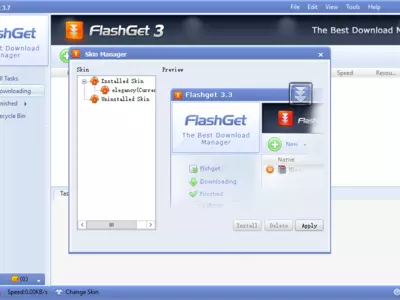
Das Erste, was du über FlashGet wissen musst, ist, dass seine Entwickler es entwickelt haben, um den Nutzern eine Anwendung zu bieten, die die Bandbreite eines jeden PCs optimal ausnutzt. Zu diesem Zweck ist diese Plattform dafür verantwortlich, mehrere Verbindungen gleichzeitig zu öffnen, so dass du viel mehr Informationen bekommst, ohne zu warten oder zu verzögern und dir die Dateien im beschleunigten Modus anzubieten.
Das ist natürlich das Hauptziel des Programms, was aber nicht bedeutet, dass es nicht noch eine ganze Reihe anderer interessanter Funktionen bietet. Wenn du zum Beispiel in letzter Zeit viele Dateien herunterlädst, solltest du wissen, dass du mit diesem Tool in der Lage bist, alle Arten von Kommentaren zu den Downloads hinzuzufügen und so nie den Überblick darüber zu verlieren, welche der Dateien bestimmte Informationen enthalten.
Zweifelsohne verfügt FlashGet über weitere Tools, die wir als grundlegend für diese Art von Programm betrachten können, wie zum Beispiel die Möglichkeit, Kategorien für die Downloads einzurichten. Außerdem hast du mehrere Optionen zur Download-Verwaltung, z. B. die Möglichkeit, die für diese Anwendung verfügbare Bandbreite festzulegen oder wie viele Downloads gleichzeitig durchgeführt werden können.
Ein weiteres interessantes Detail dieser Anwendung ist, dass sie zusammen mit jedem Antivirenprogramm, das wir zuvor auf unserem Computer installiert haben, verwendet werden kann, um die guten Absichten hinter jeder Datei zu bekräftigen. Und als ob das noch nicht genug wäre, zwingt uns diese Anwendung im Gegensatz zu anderen ähnlichen Plattformen nie dazu, andere zugehörige Programme herunterzuladen, was lästig ist.
FlashGet ist sehr vielseitig, wenn es um die Protokolle geht, die es uns erlaubt, herunterzuladen. Dank dieser Plattform können wir Inhalte über HTTP, FTP, BitTorrent oder eMule beziehen, um nur einige davon zu nennen. Der große Vorteil dieser Funktion ist, dass wir nicht zwei Download-Manager gleichzeitig benötigen, die den Computer verlangsamen würden, sondern dass einer ausreicht.
Was die FlashGet-Schnittstelle angeht, müssen wir sagen, dass sie gar nicht so schlecht ist, zumindest wenn wir Fragen wie die, wie einfach es ist, die Informationen über die heruntergeladenen Dateien zu lesen oder wie viele Dateien in einer Warteschlange gehalten werden, in den Vordergrund stellen. Im Übrigen setzt sie auf eine Reihe von Schattierungen zwischen Weiß und Blau, was sie nicht zu einer Anwendung macht, die das Auge ermüdet, so dass wir allgemein sagen können, dass sie ohne Probleme funktioniert.
Wenn dich die Ästhetik, die du auf den Screenshots sehen kannst, nicht überzeugt, kannst du das Erscheinungsbild von FlashGet ändern. Das liegt daran, dass das Programm eine Reihe von Skins oder Skins hat, die wir einstellen können, um die Farben und das Design zu ändern und eine andere Anpassung an die Umgebung zu ermöglichen.
Was die positiven Punkte dieser Anwendung als Download-Manager angeht, müssen wir darauf hinweisen, dass uns am besten gefallen hat, dass sie die Nutzung der Systemressourcen maximal optimieren kann, was wir in unserer Erfahrung festgestellt haben. Andererseits kann sie sich automatisch mit unserem Virenschutz ergänzen und so sicherstellen, dass keiner der Downloads, die wir tätigen, das System gefährdet.
Angenommen, du willst mehr Details darüber erfahren. In diesem Fall solltest du wissen, dass dieser Download Manager MHT oder "Multi-Server Hyper-threading Transportation"-Technologie verwendet, der wir es natürlich zu verdanken haben, dass unsere Internetverbindungen verbessert werden konnten.
Zusammenfassend lässt sich sagen, wir sind sicher, dass FlashGet einer der besten Download-Manager ist, die du heute auf deinem Computer installieren kannst. Die Gründe für diese Behauptung sind vielfältig, haben aber mit der Effizienz für verschiedene Arten von Downloads zu tun, zusätzlich zur umfassenden Nutzung aller Systemressourcen oder der Sicherheit, die bedeutet, dass es komplementär mit unserem Antivirus arbeitet.
von Augusto Baldi
Häufig gestellte Fragen
- Ist FlashGet für Windows 10 herunterladbar?
- Ja, diese Software kann heruntergeladen werden und ist kompatibel mit Windows 10.
- Mit welchen Betriebssystemen ist es kompatibel?
- Diese Software ist mit den folgenden 32-Bit-Windows-Betriebssystemen kompatibel:
Windows 11, Windows 10, Windows 8, Windows 7, Windows Me, Windows 2003, Windows Vista, Windows XP, Windows NT, Windows 2000, Windows 98.
Hier können Sie die 32-Bit-Version von FlashGet herunterladen. - Ist sie mit 64-Bit-Betriebssystemen kompatibel?
- Ja, obwohl es keine spezielle 64-Bit-Version gibt. Sie können also die 32-Bit-Version herunterladen und sie auf 64-Bit-Windows-Betriebssystemen ausführen.
- Welche Dateien muss ich herunterladen, um diese Software auf meinem Windows-PC zu installieren?
- Um FlashGet auf Ihrem PC zu installieren, müssen Sie die flashget3.7.0.1218en.exe Datei auf Ihr Windows-System herunterladen und installieren.
- Ist FlashGet kostenlos?
- Ja, dieses Programm ist kostenlos, so dass Sie es ohne jegliche Einschränkungen und ohne zusätzliche Kosten nutzen können.
- Ist sie ins Deutsch übersetzt?
- Ja, das Programm ist ins Deutsche übersetzt, so dass Sie seine Benutzeroberfläche vollständig ins Deutsche übersetzt genießen können.
- Gibt es Alternativen und ähnliche Programme zu FlashGet?
- Ja, hier können Sie ähnliche Programme und Alternativen sehen.
- Home
- FlashGet home
- Kategorie
- Betriebssysteme
- Windows 11
- Windows 10
- Windows 8
- Windows 7
- Windows Me
- Windows 2003
- Windows Vista
- Windows XP
- Windows NT
- Windows 2000
- Windows 98
- Lizenz
- Freeware
Alternativen

Free Download Manager
Download-Managerkostenlos
Beschleunigt und verwaltet den Download von Dateien, während es mit Antivirus-Software integriert ist.

BitComet
Gemeinsame Nutzung von Dateienkostenlos
Verwaltet alle Downloads über das BitTorrent-Protokoll und bietet vollständige Statistiken und Echtzeitaktualisierungen.

Orbit Downloader
Download-Managerkostenlos
Verwaltet und organisiert Downloads, unterstützt verschiedene Protokolle und integriert sich mit wesentlichen Browsern auf Windows.

JDownloader
Download-Managerkostenlos
Vereinfacht den Download-Prozess und beschleunigt Downloads von verschiedenen Webhosting-Diensten.

Internet Download Manager
Download-Managerzahlung
Beschleunigt und verwaltet Downloads mit Pause-, Fortsetzungs-, Zeitplanungs- und Dateiorganisationsfunktionen.